フローチャートプログラミング C# 操作マニュアル【製品版のダウンロード】
- 新原 俊一
- 2024年11月30日
- 読了時間: 2分
更新日:2024年12月11日
ホームページのダウンロードよりファイルをダウンロードします。
(図-1)のダウンロードページからダウンロードするファイルをチェックします。

ダウンロードの項目が現れますのでクリックします。

Windows Defenderが表示されたら「詳細情報」をクリックしてください。

次に、「実行」をクリックしてください。
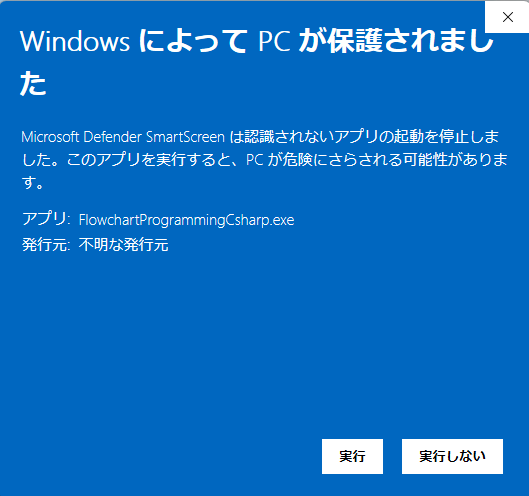
PCにファイルがダウンロードされたら製品版ファイルをダブルクリックします。

フローチャートプログラミングのインストーラが表示されますので「次へ」をクリックします。

使用許諾契約書を最後まで読み「同意する」をクリックします・

「次へ」をクリックします。

「はい」をクリックします。

「次へ」をクリックします。

インストールの完了画面が表れたらフローチャートプログラミング C#のインストールは完了です。

少し間をおいて、CodeMeterのセットアップ画面が表示されますので「次へ」をクリックします。

使用許諾画面が表示されますので「ソフトウェアライセンス条項に同意します」にチェックを入れ「次へ」をクリックします。

「次へ」をクリックします。

「次へ」をクリックします。

「インストール」をクリックします。

「完了」をクリックします。


デスクトップに「FlowchartPro C#」のタグが付いたアイコンが表示されていますのでダブルクリックすれば起動します。
尚、このアプリケーションはPCにドングルを差し込まないと起動しませんので注意してください。
*** インストール後のサンプルの取り扱い ***
C:\Users\Public\HybridChartのフォルダーにはサンプルデータが含まれています。
必要ない場合は、バックアップとしてフォルダー毎コピーして、C:\Users\Public\HybridChartのフォルダーに「Environment.db」、「Help.db」を残して作業を進めてください。

